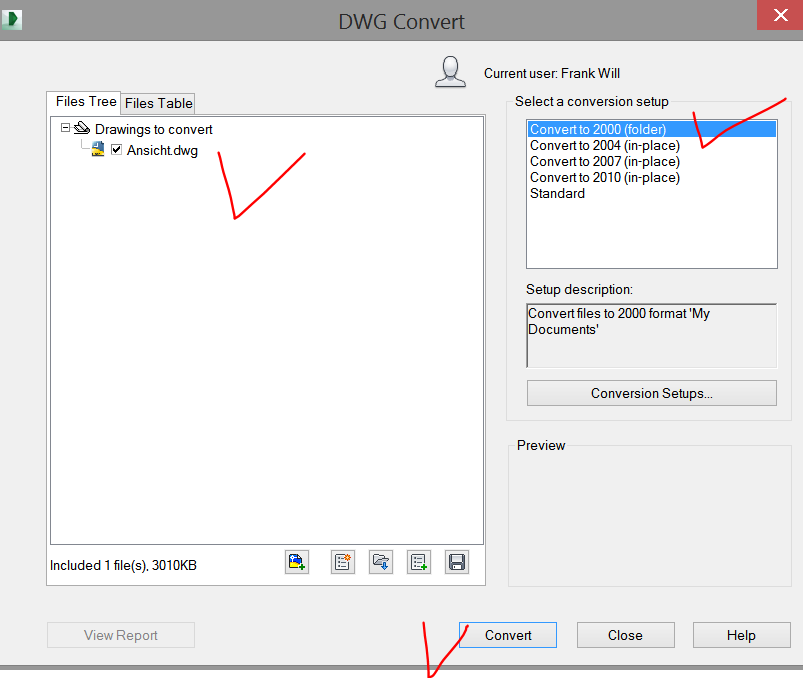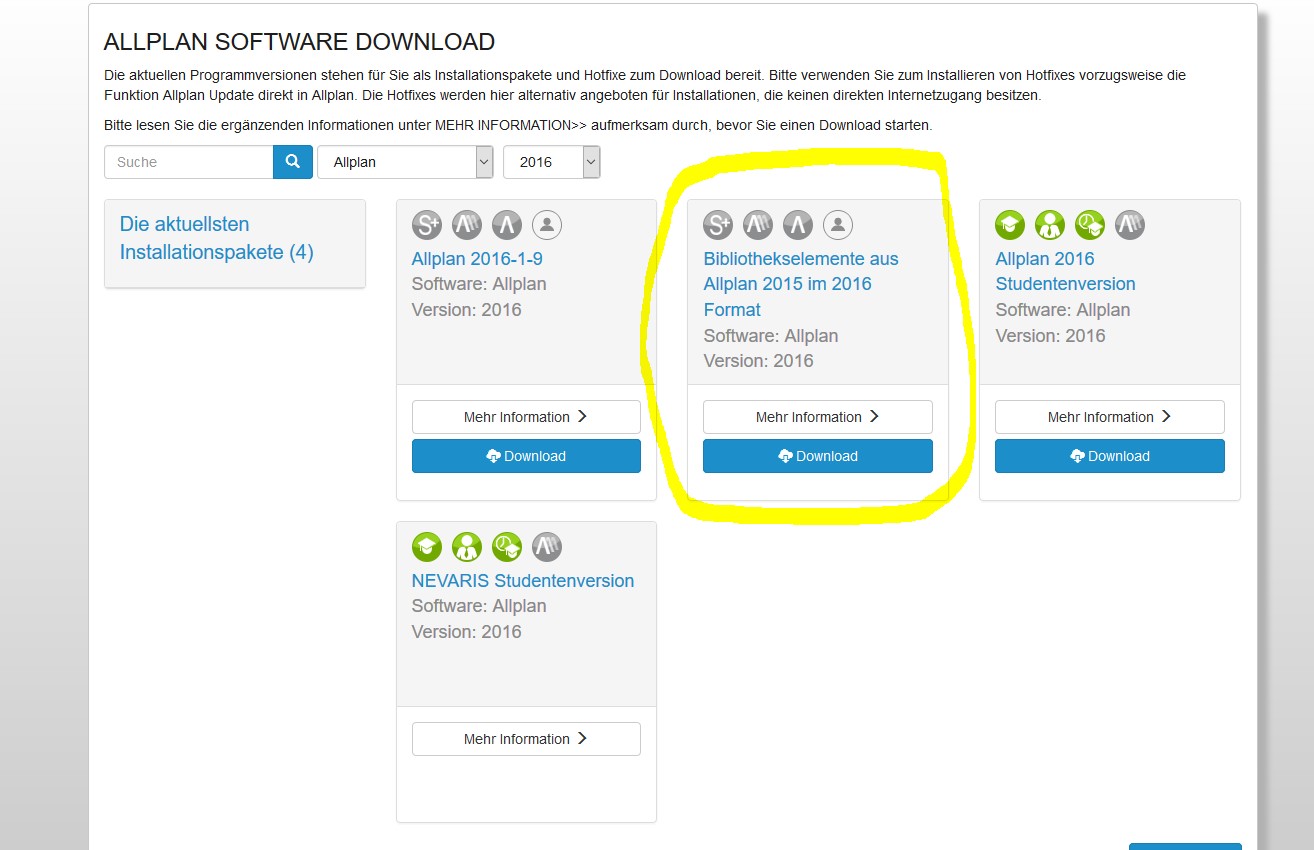München, 12. April 2018 – ALLPLAN hat die neue Version der BIM-Lösung Allplan 2018-1 für Architekten und Ingenieure im Hoch- und Infrastrukturbau herausgebracht. Im Rahmen des diesjährigen Updates lag der Schwerpunkt auf Verbesserungen im Hinblick auf Nutzerfreundlichkeit und Effizienz im Arbeitsalltag. Die aktuelle Version sorgt dafür, dass Anwender noch produktiver arbeiten und ihre Planungsqualität verbessern.
- Verbesserte Nutzerfreundlichkeit
- Optimierte Zusammenarbeit
- gesteigerte Performance
„Mit dem neuesten Update von Allplan 2018 ist es uns gelungen, auch weiterhin höchste Softwarequalität zu bieten. Damit unterstützen wir unsere Kunden dabei, die Leistungsfähigkeit ihrer Software zu maximieren“, erklärt Kevin Lea, Senior Vice President Product Management. „Wir empfehlen unseren Kunden, auf die neueste Allplan-Version umzusteigen, so dass sie die Vorteile der Software für ihre tägliche Arbeit in vollem Umfang ausschöpfen können.“
Erweiterter IFC4-Import und optimierte Usability
Im Oktober 2017 hatte ALLPLAN seine neue BIM-Lösung Allplan 2018 dem Markt vorgestellt. Eines der Highlights waren zahlreiche neue Funktionen zur Unterstützung von BIM-Prozessen, wie der optimierte IFC4-Datenexport. Mit dem Update Allplan 2018-1 ist nun auch der Datenimport mit IFC4 möglich und unterstützt somit den BIM-Workflow.
Versionshinweise Allplan 2018-1
Wichtige Neuerungen seit dem Release Allplan 2018-0
Seit der Fertigstellung von Allplan 2018-0 konnten wir gut 250 Detailverbesserungen in allen Bereichen von Allplan für Sie integrieren und in Hotfixes zur Verfügung stellen, die vor allen auf Beschleunigung und Stabilität des Programms zielten. Der Fokus der Entwicklung für das Service Release Allplan 2018-1 lag zum einen auf der Bedienung von Allplan, zum anderen auf Zusammenarbeit. Vor allem bei der Actionbar konnten viele Ihrer Rückmeldungen und Wünsche verwirklicht werden. Bei der Zusammenarbeit über Schnittstellen ist vor allem der Import über die neue IFC4 Schnittstelle zu nennen, die mit ‚IFC 4 Daten importieren‘ aufgerufen wird. Als weiteres Highlight sei hier die erstmalige Integration von Allplan Bridge genannt.
Im Folgenden finden Sie exemplarisch einige der wichtigsten Neuerungen in Allplan 2018-1. Details finden Sie in der Übersicht der einzelnen Versionshinweise seit Allplan 2018-0 im Internet. Sie als Allplan Anwender tragen zu einem großen Teil zur Weiterentwicklung und Stabilisierung des Programms bei, vor allem wenn Sie Quality Reports absenden oder Ihre Wünsche und Anregungen im Forum oder per Mail an den Support ansprechen – vielen Dank dafür!
Neuerungen in der Actionbar zu Allplan 2018-1
Die Actionbar wurde erstmals mit Allplan 2018 ausgeliefert. Sie steht für einfachen und schnellen Zugriff auf die Allplan Funktionen. Seit ihrer Einführung wird die Actionbar von den Anwendern gut angenommen. Gerade was den Funktionsumfang in der Actionbar betrifft, haben wir viele konstruktive Rückmeldungen erhalten. Zur Version Allplan 2018-1 setzen wir diese Vorschläge nun um.
Actionbar, wichtige Neuerungen
Der Funktionsumfang der Actionbar wurde erweitert, ohne sie zu überladen. Modifikationsfunktionen sind nun nicht nur im Kontextmenü des Objekts zu finden, sondern zusätzlich auch unter ‚Ändern‘ und ‚Bearbeiten‘. Der Aufgabenbereich ‚Schnellzugriff‘ ist kein fester Bereich mehr, sondern wechselt nun mit der Aufgabe. Der Funktionsumfang wurde an die jeweilige Aufgabe angepasst. Aufgabe ‚Planlayout‘: Alle Funktionen, die zum Bearbeiten von Plänen verfügbar sind, können nun im Bereich ‚Schnellzugriff‘ gewählt werden. Der Abstand zwischen den Funktionen und Flyouts kann über ‚Benutzeroberfläche anpassen‘ von ’sehr klein‘ bis ‚groß‘ festgelegt werden. Die Größe der Rollensymbole wird nun in ‚Benutzeroberfläche anpassen‘ gesteuert. Das Verhalten der Flyouts in komprimierten Aufgabenbereichen wurde verbessert:
- Mit einem Klick auf das Symbol wählen Sie die Funktion.
- Mit Klicken und Halten auf das Symbol öffnen Sie das Flyout-Menü.
- Sobald Sie mit dem Cursor in die Nähe des Pfeils zeigen, wird dieser durch eine Linie und dunklere Farbe vom restlichen Symbol getrennt. Um das Flyout-Menü zu öffnen, genügt ein kurzer Klick in diesen Bereich.
- Flyouts in komprimierten Aufgabenbereichen sind nun durch Linien (Separatoren) gegliedert.
Neue Rolle ‚Brückenbau‘: Hier greifen Sie auf die Funktionen des neuen Plugins Allplan Bridge zu. Sie können das Plugin 30 Tage kostenlos testen.
Die Bezeichnung der folgenden Aufgaben wurde geändert:
- Die Aufgabe ‚Beschriftung‘ heißt jetzt ‚Beschriften‘.
- Die Aufgabe ‚Zusammenarbeit‘ heißt jetzt ‚Teamwork‘.
Die folgenden Aufgabenbereiche sind neu:
- Achsraster (Aufgabe ‚Konstruieren‘, zum Erstellen und Bearbeiten von Achsrastern)
- 2D-Flächen (Aufgabe ‚Konstruieren‘, zum Erstellen und Bearbeiten von 2D-Flächenelementen)
- Update (Aufgaben ‚Rohbau‘, ‚Ausbau‘, ‚Freies Modellieren‘, ‚Beschriften‘ und ‚Ingenieurbauwerke‘, zum Aktualisieren von Architekturelementen und Beschriftung)
- Textblock (Aufgabe ‚Beschriften‘, zum Zusammenfassen und Bearbeiten von Textblöcken)
- Boolesche Operatoren (Aufgabe ‚Freies Modellieren‘, zum Zusammenfassen und Bearbeiten von Körpern)
- Reports, Legenden (Aufgabe ‚Benutzerobjekte‘, zum Definieren und Bearbeiten von Reports und Legenden)
- Beschriftungsbilder (Aufgabe ‚Benutzerobjekte‘, zum Definieren, Bearbeiten und Verwalten von Beschriftungsbildern)
- Raumgruppe (Aufgabe ‚Ausbau‘, zum Erstellen und Bearbeiten von Raumgruppen)
- Innenausbau (Aufgabe ‚Ausbau‘, umfangreiche Zusammenstellung von Funktionen zum Erstellen und Bearbeiten von Innenausbauten)
- Geländer (Aufgabe ‚Rohbau‘)
Neuer Fester Bereich ‚Arbeitsumgebung‘:
- Zusammenstellung von vielen Funktionen zur Gestaltung der Arbeitsumgebung, die bisher an verschiedenen Stellen und Menüs zu finden waren, wie z.B. ‚Systemwinkel‘, ‚Gedrehte Grundrissdarstellung‘, ‚Arbeitsebene‘, ‚Bezugsmaßstab‘ oder ‚Raster‘.
- Dazu kommen alle Funktionen, die bisher im Festen Bereich ‚Aktivierung‘ enthalten waren.
Entfallen ist der Aufgabenbereich ‚3D-Konstruieren‘; alle Funktionen finden Sie nun in ähnlicher Zusammenstellung im Aufgabenbereich ‚3D-Objekte‘. Entfallen sind die Aufgabenbereiche ‚Umbau‘, ‚Bezug‘, ‚Label‘, ‚Statik‘ und ‚Kontrolle‘; alle Funktionen finden Sie nun in anderen passenden Aufgabenbereichen. Alle bestehenden Aufgabenbereiche wurden mit passenden Funktionen ergänzt, erweitert oder nach ergonomischen Gesichtspunkten neu angeordnet. Die meisten dieser Verbesserungen gehen auf Ihre Rückmeldungen und Kommentare im Forum, beim Technischen Support und in E-Mails zurück.
Neuerungen in der ‚Symbolleiste für den Schnellzugriff‘ zu Allplan 2018-1
Die ‚Symbolleiste für den Schnellzugriff‘ wurde um einige Funktionen erweitert, damit das Einblenden der Menüleiste bzw. das Wählen von Funktionen aus den Menüs nicht mehr notwendig ist.
Symbolleiste für den Schnellzugriff, wichtige Neuerungen
Neue Funktion ‚Voreinstellungen‘ mit Dropdown-Liste öffnet nun nicht nur die Funktion ‚Optionen‘, sondern auch ‚Definitionen‘.
Neue Funktion ‚Bearbeiten‘, mit Dropdown-Liste, die folgende Funktionen enthält:
- ‚Ausschneiden‘, ‚Kopieren‘, ‚Einfügen‘ und ‚Einfügen an Originalposition‘ (aus Menü ‚Bearbeiten‘)
- ‚Fensterinhalt in Zwischenablage‘ (aus Menü ‚Ansicht‘) und ‚Fensterinhalt als Pixelbild speichern‘ (aus Menü ‚Datei‘) wurden aus der Dropdown-Liste der Funktion ‚Ansicht‘ hierher verschoben.
- ‚Inhalte einfügen‘ (aus Menü ‚Bearbeiten‘)
- ‚Link‘, ‚XRef‘, ‚Freies XRef‘, ‚Pixelfläche‘, ‚Objekt‘ (aus Menü ‚Einfügen‘)
- ‚Verknüpfte Objekte bearbeiten‘, ‚OLE Objekte modifizieren‘ (aus Menü ‚Bearbeiten‘)
Änderungen in der Dropdown-Liste der Funktion ‚Ansicht‘:
- ‚Fensterinhalt in Zwischenablage‘ und ‚Fensterinhalt als Pixelbild speichern‘ wurden in die Dropdown-Liste der Funktion ‚Bearbeiten‘ verschoben.
- ‚Ganzer Bildschirm‘ wurde in die Dropdown-Liste der Funktion ‚Fenster‘ verschoben.
Neuerungen bei den Schnittstellen zu Allplan 2018-1
Neue Funktion IFC 4 Daten importieren
Mit Allplan 2018-1 ist die neue IFC Schnittstelle auch für den Import verfügbar. In den künftigen Allplan Versionen wird sie laufend erweitert und verbessert werden. Die neue Schnittstelle wird mit der Funktion ‚IFC 4 Daten importieren‘ aufgerufen; sie ist in der Dropdown-Liste des Allplan Symbols bzw. im Menü ‚Datei‘ unter ‚Importieren‘ zu finden. Sie importiert Daten in den Formaten IFC 4, IFC XML 4, IFC 2×3 und IFC XML 2×3.
Die neue Schnittstelle bietet viele Vorteile beim Import, wie z.B.:
- Die Formate IFC 4 und IFC 2×3 werden importiert.
- Performance und Qualität wurden verbessert.
- Die wichtigsten IFC Objekte aus der Architektur werden als das jeweils entsprechende Allplan Element importiert, die anderen Objekte vorerst als Mengenkörper.
- Der Import in eine bestehende oder leere Bauwerksstruktur ist möglich.
- IFC Attribute können beim Import Allplan Attributen zugewiesen werden. Bisher war das nur beim Export möglich.
- Das Import-Protokoll wurde erweitert: Nicht übertragene Elemente werden nach IFC-Objekttyp geordnet und mit interner ID gelistet.
Wir empfehlen, für den Import von IFC Daten generell die neue Schnittstelle zu nutzen. Nur wenn Sie das Ergebnis der neuen Schnittstelle nicht zufriedenstellt, sollten Sie auf die bisherige Schnittstelle zurückgreifen.
Weitere Neuerungen und Verbesserungen bei der neuen IFC 4 Schnittstelle
Der Import von speziell geformten Stützen wurde verbessert. Stützen mit mehr als 18 Ecken werden korrekt importiert. Export und Import von kreisförmigen Stützen wurden verbessert. Während des Imports einer IFC Datei oder nachträglich kann wieder eine Bauwerksstruktur erstellt werden. Beim Import behalten hohle Profile nun den originalen Elementtyp bei. Das Export-Protokoll wurde erweitert. Nicht übertragene Elemente werden nach Problemkategorie und IFC-Objekttyp geordnet und mit den Attributen Bezeichnung und Allright_Bauteil_ID gelistet. Der Export von Öffnungen mit der neuen Schnittstelle wurde verbessert. Beim Export im Format IFC 2×3 wird die Option ‚Freiform-Geometrie Unterstützung (NURBS)‘ nicht mehr angeboten.
Weitere Neuerungen und Verbesserungen bei anderen Schnittstellen
Das neue AutoCAD 2018 Dateiformat DWG2018 steht für Import und Export zur Verfügung. Der Import von in DXF Dateien enthaltenen 3D-Körpern wurde verbessert. Die Maßzahlen von Maßlinien, die mit der Option ‚Direkt‘ gezeichnet wurden, werden unabhängig von der Eingaberichtung korrekt in das DWG Format exportiert. Der Export bestimmter Mengenkörper als BReps in das DWG Format wurde verbessert. DXF Dateien mit Scanbildern im JPG Format werden wieder importiert.
Verfügbarkeit
Allplan 2018-1 steht über die Auto Update-Funktion in Allplan oder auf Allplan Connect zum Download zur Verfügung.